如今,电脑上的流氓软件真是防不胜防。 它不仅会自动捆绑并安装一堆你不需要的软件,而且即使你卸载了它,它也会在某个时候再次安装它。 真的很烦人。 那么怎么卸载流氓软件,有什么意义呢? 如何防止流氓软件被重复安装? 接下来小编就给大家讲讲如何解决流氓软件重复安装的问题。 本文来自小白一键重装系统网()
1、首先我们按“win+R”键打开运行对话框,然后输入“regedit”。
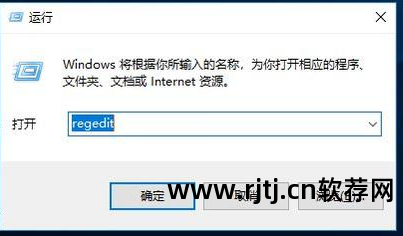
2. 进入Windows系统注册表编辑器后,导航到左栏中的HKEY_LOCAL_MACHINESOFTWAREPoliciesMicrosoftWindows。

3. 右键单击左侧的Windows项,选择“新建”并将其重命名为“CloudContent”。 在 CloudContent 右侧,创建一个名为“DisableWindowsConsumerFeatures”的新 DWORD(32 位)或 QWORD(64 位)值,并将数值数据设置为 1。
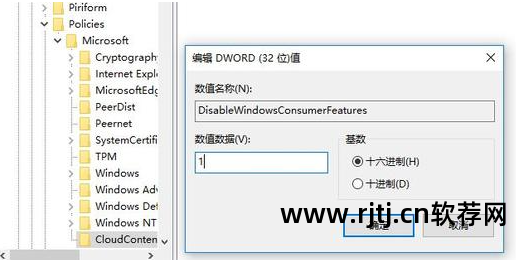
至于是32位还是64位,需要根据你卸载的软件的安装位置来确定:
如果卸载的软件安装在 Program Files (x86) 中怎么卸载流氓软件,请选择 New DWORD (32-bit)
如果卸载的软件安装在Program Files中,则选择New QWORD(64位)
完成上述操作后,如果您想安装之前卸载的软件,则不会再次自动安装,除非您手动安装。
以上就是小编为您整理的关于如何应对流氓软件重复安装的解决方案。 希望对大家有所帮助。

